文書で使われる、驚きの感情を表現する記号があります。
一般的には、「ビックリマーク」と呼ばれているようですが…。
正式名称は「感嘆符」です。
それが下の記ですが、馴染み深い「ビックリマーク」といった呼び方で進めさせていただきますね。
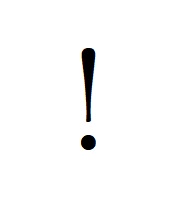
それから、この「ビックリマーク」と「三角」が組み合わさった記号もあります。
それが、下の記号。
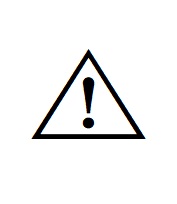
どちらも、目を引きますよね…。
ところで、こういった「ビックリマーク」記号なのですが…。
問題は、パソコンに表示させたい時…。
どうやって表示させるの…??
ということで、こういった記号の出し方を徹底的に調べてみました。
本記事では、「ビックリマーク」記号をパソコンなどに表示させる方法について、わかりやすく解説していきます。
かなり深掘りしましたので、ご期待ください!
1.「ビックリマーク」記号をパソコンへ!
「ビックリマーク」記号には、シンプルなタイプと三角との複合型がありますが…。
それぞれについて詳しく説明していきます。
①シンプルな「ビックリマーク」記号の出し方!
最初は、シンプルなタイプの「ビックリマーク」記号の出し方から。
下のタイプです。
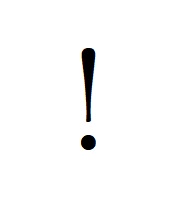
このタイプは、キーボードの該当キーを使いましょう。
下の画像をご覧ください。
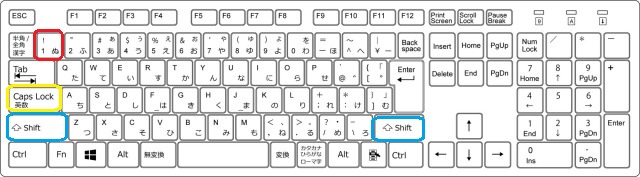
赤い印をつけましたが、左側にある平仮名の「ぬ」のキーが「ビックリマーク」記号です。
ローマ字変換に設定している場合は、青い印の「Shift」キーを押しながら「ぬ」のキーを押してください。
この操作で、「ビックリマーク」記号が表示されます。
かな変換に設定している場合は、最初に黄色い印の「英数」キーを押してから、「Shift」キーを押しながら「ぬ」のキーを押してください。
それから、キーボードの該当キーを押す以外に、変換によって出す方法もあります。
具体的には、「びっくり」という言葉を打ってから「変換」キーを押してください。
これで、シンプルなタイプの「ビックリマーク」記号が候補になります。
この操作で、絵文字タイプのかわいい「ビックリマーク」記号も出せますよ。
もちろん、シンプルな「ビックリマーク」記号は、「半角」も「全角」も双方とも候補になります。
「びっくり」以外では、「かんたんふ」という言葉でも変換が可能。
お試しください。
②三角との複合型「ビックリマーク」記号の出し方!
続いて、三角との複合型「ビックリマーク」記号の出し方です。
こ記号の正式名称は、「警告」記号。
下の記号です。
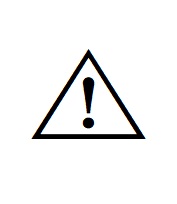
この記号は、キーボードの中には存在しません…。
したがって、該当キーは使えませんので「変換」で出しましょう。
具体的には、「きけん」という言葉で変換できます。
ちなみに、「きけん」で変換すると、この「ビックリマーク」記号の他に…。
不気味なドクロマークなども出てきますよ。
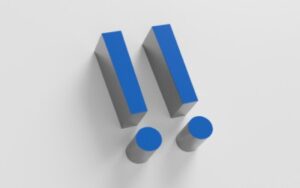
2.「ビックリマーク」記号をパソコンへ!文字コードで!
該当キーや変換で出すことができる「ビックリマーク」記号ですが、その他に「文字コード」を使う方法もあります。
ただし、文字コードはコードを調べたりメモしたりと、前項の方法にくらべてやや面倒…。
ですから、普段は文字コードを使う必要はありませんが…。
この方法を覚えておくと、どうしても出せない「漢字」や「旧字」などに遭遇した際に応用できますよ。
それでは、文字コードの使用方法を説明します。
まずは、それぞれの「ビックリマーク」記号の文字コードは以下のとおり。
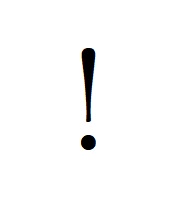
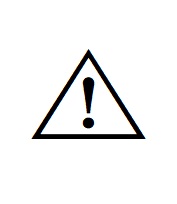
シンプルなタイプが「0021」で、三角との複合型が「26A0」です。
そして、このコードをどうするのか、ですが…。
たとえば三角との複合型であれば、ワードやエクセルなどに「26A0」と打ち込み、そのままの状態でキーボードの「F5」のキーを押してください。
アルファベットは、小文字で「26a0」と打っても大丈夫。
これだけで、三角との複合型「ビックリマーク」記号が表示されます。
ちなみに、「26A0」と打った後、「F5」を押す前に「Enter」キーを押してはいけません。
「26A0」と打った後は、変換可能な状態を保ったまま「F5」のキーを押してください。
ですから、変換不可能となる「直接入力」は避けて、「全角英数」といった設定で打ちましょう。
ローマ字変換に設定している場合は、「全角ひらがな」などの日本語入力でも大丈夫です。
たとえば、「全角ひらがな」で「26A0」と打つと「26あ0」と表示されますが、そのまま「F5」のキーを押せば三角との複合型「ビックリマーク」記号が表示されますよ。
まとめ
以上が、「ビックリマーク」記号をパソコンなどに表示させる方法についてでした。
シンプルなタイプの「ビックリマーク」記号は、平仮名の「ぬ」のキーを押すか、「びっくり」「かんたんふ」で変換してください。
三角との複合型「ビックリマーク」記号は、「きけん」で変換することができます。
それから、両方の「ビックリマーク」記号共通ですが、文字コードを使った方法もありますので、覚えておいてください。